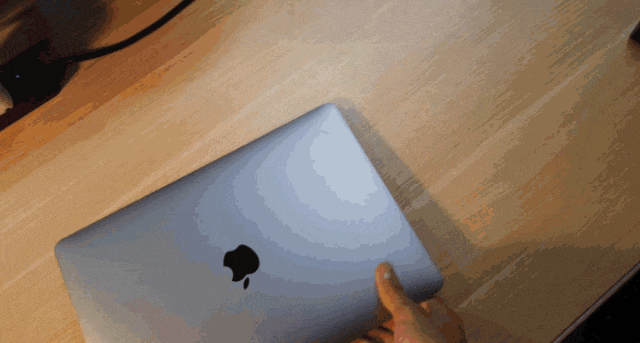小技巧:如何在iPhone 13上体验诸多Google实用功能
在今天更新的博文中,介绍了几个将 Google 体验引入到 iOS 的小技巧。在博文中介绍了包括个性化主屏幕、通过 Smart Stacks 组织你喜欢的 Google 应用、设置 Chrome 为默认浏览器等等。

● 个性化主屏幕
在博文中,Google 推荐 iOS 用户在主屏幕上启用 Google 应用、Google Maps、Google Fit 和 YouTube Music 等小部件,帮助你处理日常工作和生活需求。

例如你遇到了一个繁忙的工作日,你可以选择保持你的 Google Calendar,Gmail 和 Google Drive 小部件位于显眼位置,以及其他能够帮助你集中注意力的应用程序。

例如,也有很多小部件可以帮助你在一天的学习中取得成效。而且你可以轻松地将它们放在你需要的任何其他应用程序周围,如 Google Classroom 或者 YouTube。

● 通过 Smart Stacks 组织你喜欢的 Google 应用
如果你喜欢保持你的主屏幕不受干扰(当然,除了你的狗的照片),可以尝试一下 Smart Stacks。Google 小部件的智能堆栈将帮助你更好地组织你的主屏幕,并保持你最喜欢的Google应用程序随时可用。

Smart Stacks 让你把相同大小的小部件堆叠在一起。只需拖放相同大小的部件,就像你用应用程序创建一个文件夹一样。

● 将 Chrome 浏览器设置为你的默认浏览器,以获得有用的Google功能
当你在 iPhone上点击一个链接或打开一个网站时,你可以通过将默认浏览器设置为 Chrome 来获得 Google 的有用功能。

如果你登录了 Chrome 并进行了同步,你的标签将在你的任何使用 Chrome 的设备上进行同步,你保存的密码和自动填充信息将随时可以使用。更不用说,Chrome 的安全功能将继续在后台工作以保证你的安全。
作为默认浏览器,Chrome还与Spotlight集成。因此,当你使用Spotlight搜索东西时,Chrome浏览器正在帮助你获得你所寻找的结果。
[注:本文部分图片来自互联网!未经授权,不得转载!每天跟着我们读更多的书]
互推传媒文章转载自第三方或本站原创生产,如需转载,请联系版权方授权,如有内容如侵犯了你的权益,请联系我们进行删除!
如若转载,请注明出处:http://www.hfwlcm.com/info/153688.html